はじめに
WordPressを導入したら、早速記事を書いていきたいところですが、初めに設定しておく項目があります。
設定しておくことで、記事の検索順位が上がりやすくなったり、サイトの来訪者が安全に閲覧することができるようになります。
設定項目は①サイトURLの変更、②パーマリンクの設定の2項目です。
順番に解説していきます。
この2項目を設定して、基本的なSEO(検索エンジン最適化)対策をおさえておきましょう!
※後から変更するのはとても大変なので、多少面倒でも必ず初めに実施してください。
サイトURLの変更
前回の記事にて、ドメイン設定追加時に、SSL設定を追加しました(デフォルトで追加になっています)。
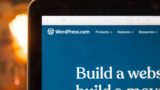
SSL化というのは、サイトを安全に閲覧できるようにすることができる仕組みで、サイトURLをhttp→httpsにすることをいいます。
wordpressのデフォルト設定では、サイトURLはhttpのままになっているので、httpsにしておく必要があります。
まず、ダッシュボード→設定→一般の順にクリックして、一般設定ページに移動します。
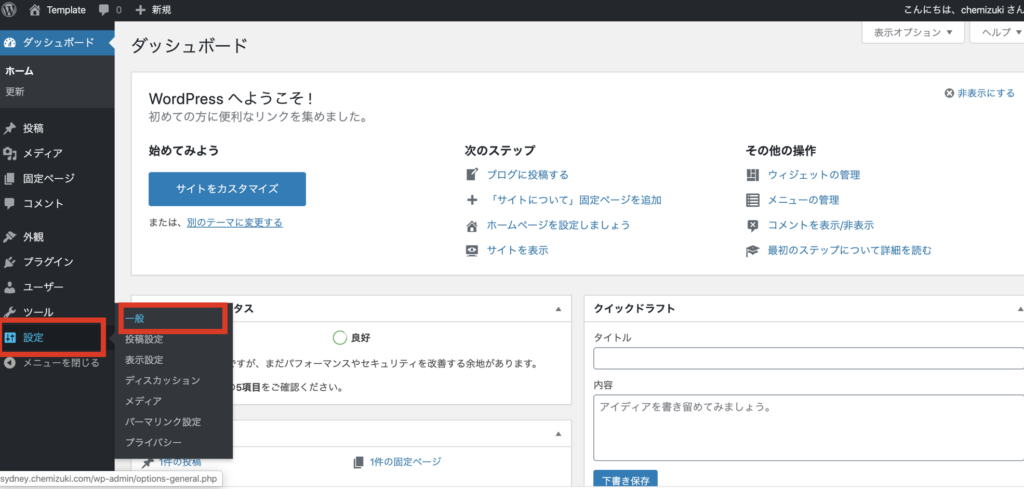
下画面のようなページになるので、wordpressアドレスとサイトアドレスをhttp→httpsとします。
その後、画面下の「設定を保存」をクリックして保存します。
ここまでできたら終了です。
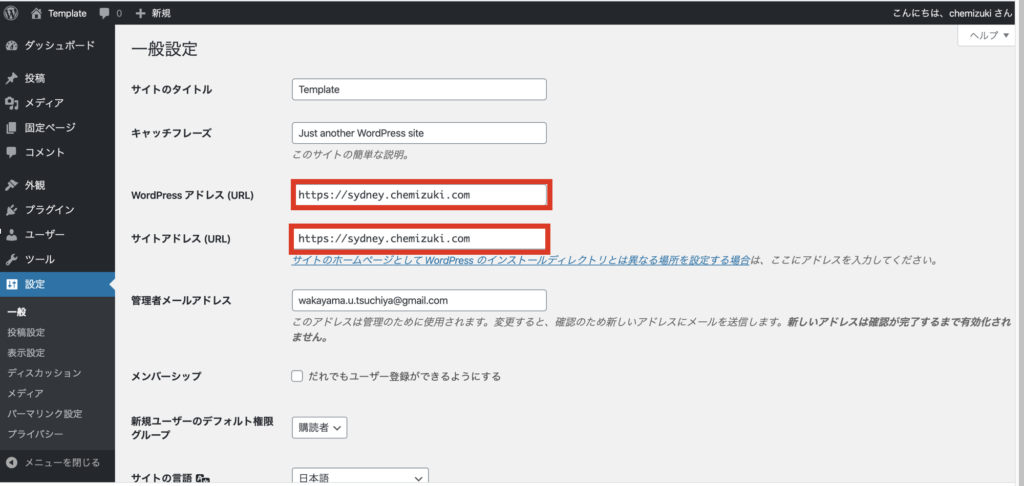
パーマリンクの設定
パーマリンクとは、サイトURLの構造のことです。
パーマリンクの設定は、ダッシュボード→設定→パーマリンクから変更可能です。
デフォルトの設定は、ドメインの後に?p=123となっています。
デフォルトの設定のままだと、URLを見たときに何の記事か分かりません。
URLを見て何の記事か分からないサイトは、検索順位が上がりにくくなってしまいます。
URLを見ただけでおよそ何の記事か分かるようにしておけば、読者に優しい記事になり、検索順位も上がりやすくなります。
なので、設定を投稿名にしておいて、記事ごとにリンクを設定するようにしましょう。
下画面で「投稿名」にチェックをして、「変更を保存」をクリックすれば設定完了です。
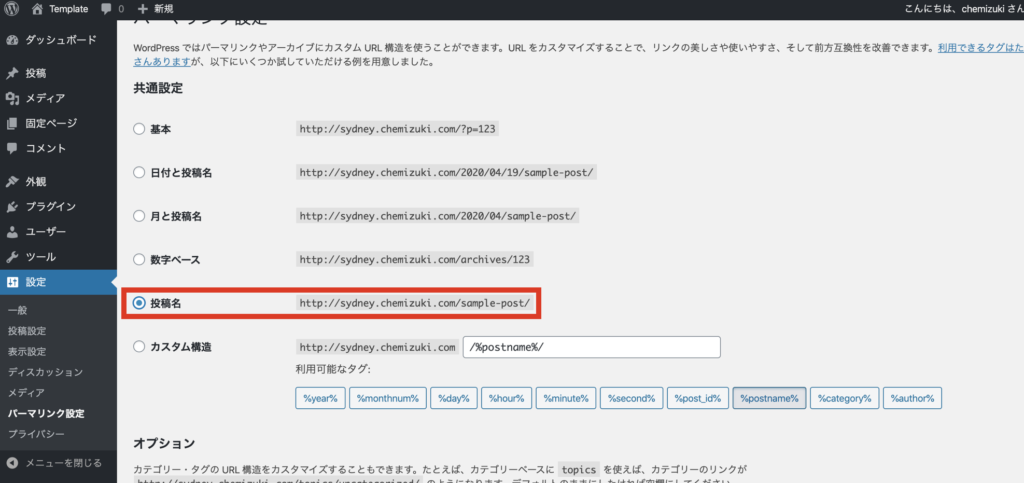
記事を書く際は、タイトルをクリックすると、パーマリンクを編集することが可能です(下写真)。
忘れずに記事毎にパーマリンクを設定するようにしましょう!
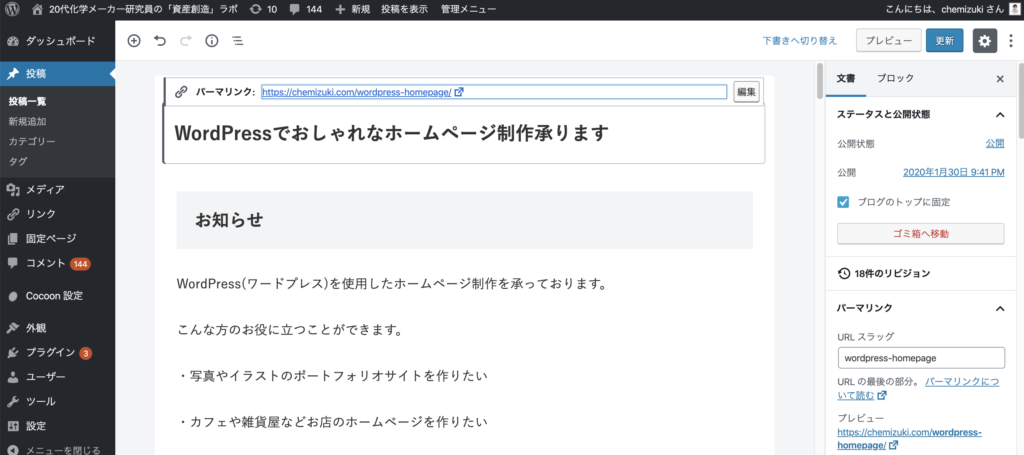
さいごに
今回、Wordpressで記事を書く前に設定しておくべきSEO対策の項目を解説しました。
しっかり対策して、記事が少しでも上位表示されるようにしましょう。
当ブログでは、ホームページ制作に関するご相談・ご依頼を承っております。
WEB制作専用ページからもご相談・ご依頼いただけます。
Photo lab. (WEB制作サービス)
サイト制作でお困りの方はぜひお声がけいただければ嬉しく思います。

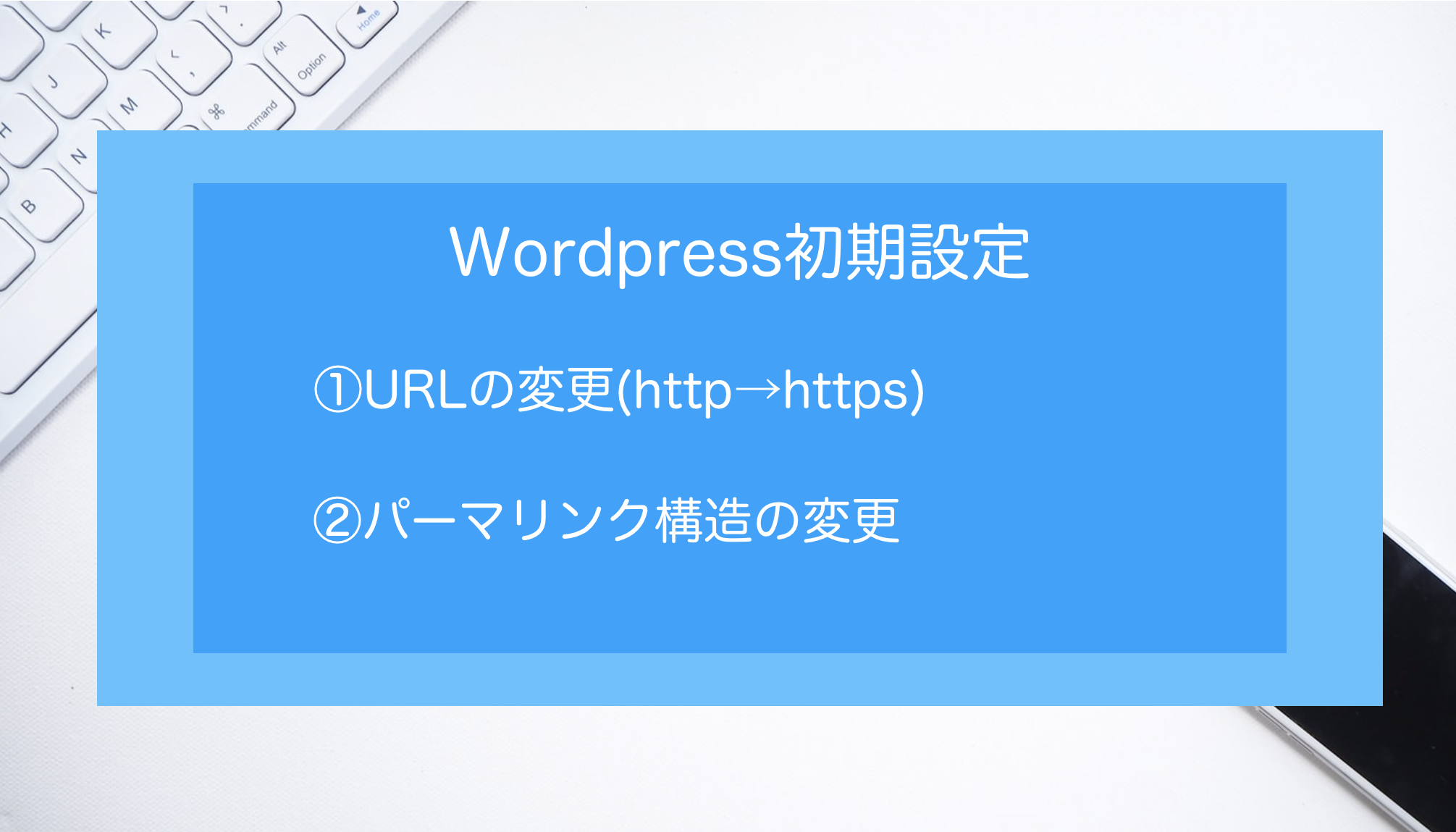
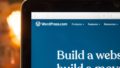
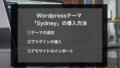
コメント